Tabloya naverokê
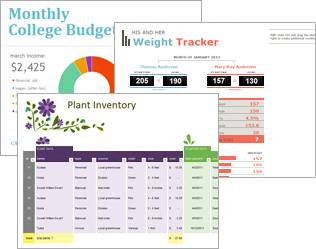
Şablonên Microsoft Excel beşek hêzdar a ezmûna Excel-ê ye û rêyek girîng e ku meriv wext xilas bike. Gava ku we şablonek çêkir, ew ê tenê tweaksên piçûk hewce bike ku li gorî mebestên weya heyî be û ji ber vê yekê dikare li ser senaryoyên cihêreng were sepandin û carek din were bikar anîn. Her weha şablonên Excel dikarin ji we re bibin alîkar ku hûn belgeyên domdar û balkêş biafirînin ku dê hevkar an çavdêrên we bandor bike û we çêtirîn xuya bike.
Şablon bi taybetî ji bo celebên belgeyên ku pir caran têne bikar anîn wekî salnameyên Excel, plansazên budceyê, fatûre, hêja ne. envanter û dashboard. Çi dikare ji girtina berbelavek hazir-amade ya ku jixwe xuya û hesta ku hûn dixwazin heye û dikare bi hêsanî li gorî hewcedariyên we were çêkirin çêtir be?
Ew şablonek Microsoft Excel-ê ye - pirtûkek xebatê ya ji berê ve hatî sêwirandin an pelgeya xebatê ya ku xebata sereke jixwe ji bo we hatîye kirin, we ji nûvekirina çerxê xilas dike. Çi dikare ji wê çêtir be? Tenê şablonên Excel yên belaş :) Di vê gotarê de bêtir, ez ê nîşanî we bidim berhevokên herî baş ên şablonên Excel û nîşan bidim ka hûn çawa dikarin zû şablonên xwe çêbikin.
Şablonê Excel çi ye ?
Şablonek Excel rûpelek pêşdizaynkirî ye ku dikare were bikar anîn da ku pelên xebatê yên nû bi heman layout, formatkirin û formulan biafirîne. Bi şablonan re, hûn ne hewce ne ku her car hêmanên bingehîn ji nû ve biafirînin ji ber ku ew berê di nav şablonê de nepencereyê bigire.
Û niha, hûn dikarin Excel xwe ji nû ve bidin destpêkirin û bibînin ka ew pirtûkek xebatê ya nû li ser bingeha şablona xwerû ya ku we nû destnîşan kiriye çêdike.
Tiştek: Çawa zû peldanka XLStart li ser makîneya xwe bibînin
Heke hûn ne bawer in ku peldanka XLStart bi rastî li ser makîneya we li ku ye, hûn dikarin wê bi du awayan bibînin.
- Cihên pêbawer
Di Microsoft Excel de, biçin Pel > Vebijêrk , û paşê bikirtînin Navenda Baweriyê > Mîhengên Navenda Baweriyê :
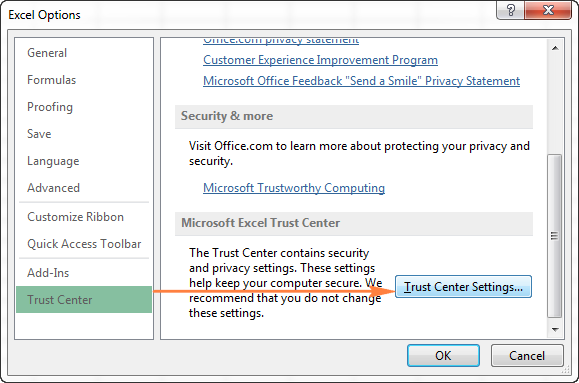
Li Cihên pêbawer bikirtînin, di navnîşê de peldanka XLStart bibînin û pê bikirtînin. Rêya tevahî ya peldankê dê di binê navnîşa cîhên pêbawer de xuya bibe.
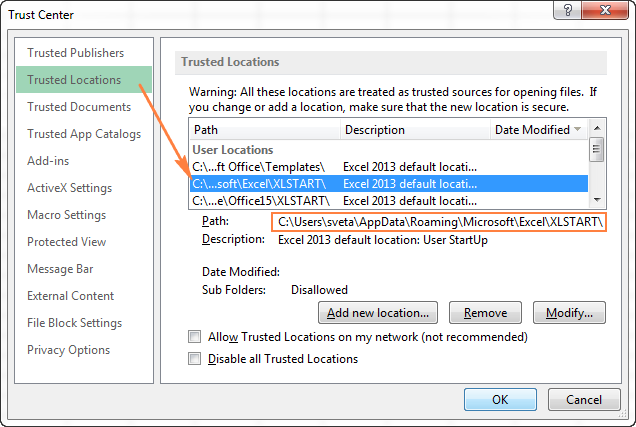
Ji kerema xwe bala xwe bidin ku lîsteya cîhên pêbawer bi rastî du peldankên XLStart dihewîne:
- Peldanka kesane . Heke hûn dixwazin tenê ji bo hesabê bikarhênerê xwe şablona xwerû ya Excel-ê çêbikin vê peldankê bikar bînin. Cihê asayî yê peldanka kesane ya XLStart ev e:
C:\Users\\AppData\Roaming\Microsoft\Excel\XLStart\
C:\Program Files\Microsoft Office\\XLSTART
Dema ku rêça peldanka XLStart kopî dike, ji kerema xwe dûbare kontrol bikin ku we ya rast hilbijartiye.
Alternatîfekawayê dîtina peldanka XLStart bi karanîna pencereya Immediate di Edîtorê Visual Basic de ye:
- Di Microsoft Excel de, Alt+F11 bikirtînin da ku Edîtorê Visual Basic dest pê bikin.
- Eger pencereya Di cih de neyê dîtin, Ctrl+G bikirtînin .
- Gava ku pencereya Dimil xuya bibe, binivîsin? application.StartupPath, Enter bikirtînin û hûn ê riya rast a peldanka XLStart li ser makîneya xwe bibînin.

Wekî ku hûn di dîmena jorîn de jî dibînin, ev rêbaz her gav cîhê peldanka kesane ya XLSTART vedigerîne.
Şablonên Excel li ku dakêşin
Wekî ku hûn jî dizanin, cîhê çêtirîn e ku meriv li Excel bigere. şablon Office.com e. Li vir hûn dikarin gelek şablonên belaş ên Excel-ê yên ku ji hêla kategoriyên cihêreng ve hatine kom kirin bibînin, wek şablonên salnameyê, şablonên budceyê, fatûre, rêzikên demê, şablonên envanterê, şablonên rêveberiya projeyê û hêj bêtir.
Bi rastî, ev heman şablon in ya ku hûn di Excel xwe de dibînin dema ku Pel > Nû . Lêbelê, lêgerîna li ser malperê dibe ku çêtir bixebite, nemaze gava ku hûn li tiştek taybetî digerin. Tiştek ecêb e ku hûn dikarin şablonan an ji hêla serîlêdanê (Excel, Word an PowerPoint) ve an jî li gorî kategoriyê fîlter bikin, ne ji hêla her duyan ve yekcar, û dîsa jî divê hûn di dîtina şablonê ku hûn dixwazin de çu pirsgirêk nebin:
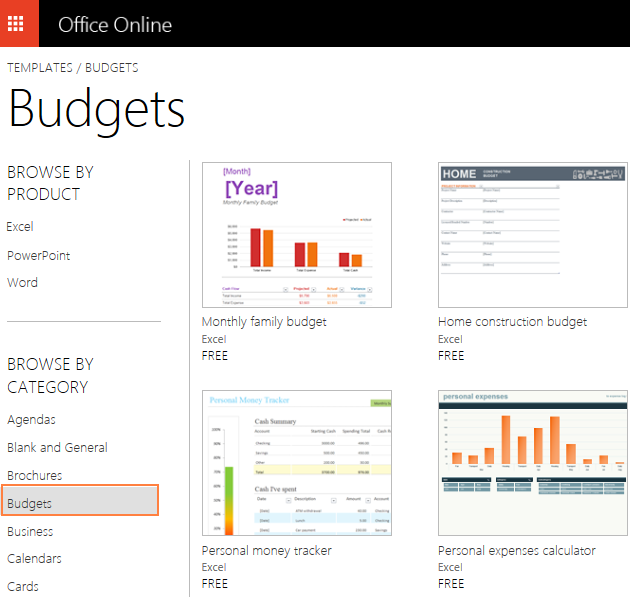
Ji bo daxistina şablonek Excel-ê ya taybetî, tenê bikirtîninli ser wê. Ev ê ravekek kurt a şablonê û her weha bişkoja Vekirina li Excel Online nîşan bide. Wekî ku hûn hêvî dikin, tikandina vê bişkojkê pirtûkek xebatê li ser bingeha şablona hilbijartî ya di Excel Online de çêdike.
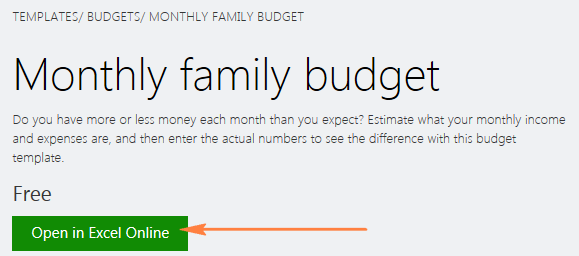
Ji bo dakêşana şablonê di sermaseya Excel de, bikirtînin Pel > ; Save Wek & gt; Kopiyek dakêşin . Ev ê pencereya diyalogê ya naskirî ya Windows-ê ya Wekî hilanînê veke ku tê de peldanka meqsedê hildibijêre û bişkoka Save bitikîne.
Nîşe. Pela dakêşandî pirtûkek xebatê ya Excel ya adetî ye (.xlsx). Heke hûn dixwazin şablonek Excel bixwazin, pirtûka xebatê vekin û ji nû ve wekî Şablonek Excel (*.xltx) hilînin.
Ji bo bêtir agahdarî, ji kerema xwe binihêrin ka meriv çawa pelge-based-based webê diafirîne Excel Online.
Ji bilî Office.com, hûn dikarin gelek malperên din ên malperê bibînin ku şablonên Excel ên belaş pêşkêş dikin. Bê guman, qalîteya şablonên partiya sêyemîn diguhere û dibe ku hin ji yên din çêtir bixebitin. Rêbaza hanê ev e ku meriv şablonan tenê ji malperên ku hûn bi tevahî jê pê bawer in dakêşin.
Niha ku hûn dizanin şablonên Microsoft Excel çi ne û çi feydeyên wan peyda dikin, wextê rast e ku hûn çend şablonên xwe çêbikin û bi taybetmendî û teknîkên nû dest pê bikin.
rûpela berbelav.Di şablonek Excel de, hûn dikarin mîhengên jêrîn hilînin:
- Hejmar û celebê pelan
- Format û şêwazên şaneyê
- Rêxistina rûpelê û qadên çapkirinê yên ji bo her pelekî
- Herêmên veşartî da ku hin pel, rêz, stûn an şaneyên nexuyandî bikin
- Herêmên parastî ji bo pêşîgirtina li guhertinên di hin şaneyan de
- Text ku hûn dixwazin di hemî pirtûkên xebatê yên ku li ser bingeha şablonek diyarkirî hatine çêkirin de xuya bibin, wek etîketên stûnê an sernavên rûpelê
- Formul, girêdan, nexşe, wêne û grafikên din
- Vebijarkên erêkirina Daneyên Excel, wek lîsteyên daketî, peyamên erêkirinê an hişyarî, hwd.
- Vebijarkên hesabkirinê û vebijarkên dîtina pencereyê
- Rêz û stûnên cemidî
- Kontrolên makro û ActiveX li ser formên xwerû
Meriv çawa ji şablonek heyî pirtûkek xebatê biafirîne
Li şûna ku hûn bi pelek vala dest pê bikin, hûn dikarin bilez pirtûkek xebatê ya nû li ser bingeha şablonek Excel biafirînin. Şablona rast dikare bi rastî jîyana we hêsan bike ji ber ku ew herî zêde ji formulên xapînok, şêwazên sofîstîke û taybetmendiyên din ên Microsoft Excel-ê ku dibe ku hûn pê nezanin bikar bîne.
Gelek şablonên belaş ên ji bo Excel hene. , li bendê ye ku were bikar anîn. Ji bo ku hûn pirtûkek xebatê ya nû li ser bingeha şablonek Excel-ê ya heyî çêbikin, gavên jêrîn bicîh bînin.
- Di Excel 2013 û mezintir de, veguherînin tabloya Pel û bikirtînin Nû û hûn ê gelek şablonên ku ji hêla têne peyda kirin bibîninMicrosoft.
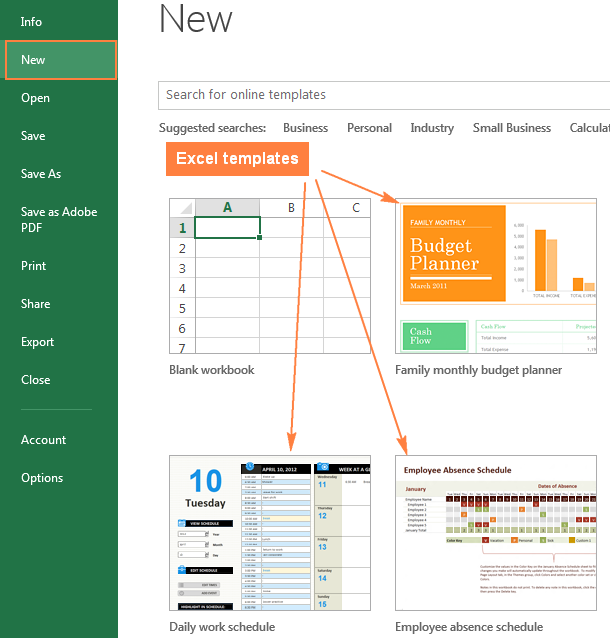
Di Excel 2010 de, hûn dikarin:
- Ji Nimûne şablonan hilbijêrin - ev şablonên bingehîn ên Excel in ku berê ne. li ser komputera xwe hatiye sazkirin.
- Li binê beşa com Şablonên binêre, ji bo dîtina piçûkên şablonan li ser hin kategoriyan bitikîne û dûv re şablona ku hûn dixwazin dakêşin.
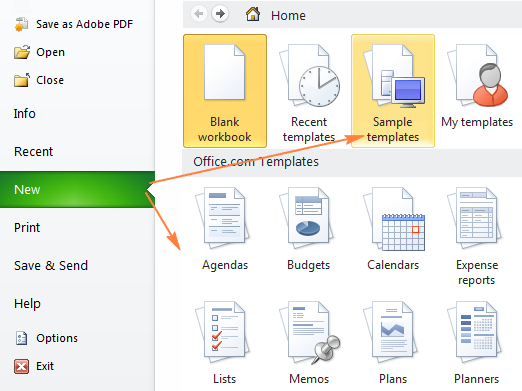
- Ji bo pêşdîtina şablonek diyarkirî, bi tenê li ser bikirtînin. Dê pêşdîtina şablonê hilbijartî ligel navê weşanger û hûrguliyên din ên li ser çawaniya karanîna şablonê nîşan bide.
- Heke hûn ji pêşdîtina şablonê hez dikin, bişkoja Afirandin bikirtînin da ku wê dakêşin. . Mînakî, min ji bo Excel-ê şablonek salnameya piçûk a xweş hilbijart:

Ew e - şablona hilbijartî tê dakêşandin û tavilê li ser bingeha vê şablonê pirtûkek xebatê ya nû tê çêkirin.
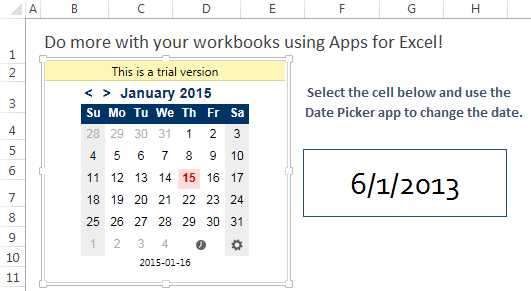
Ez çawa dikarim bêtir şablonan bibînim?
Ji bo ku ji bo Excel-a xwe hilbijarkek mezin a şablonan bi dest bixim, di lêgerînê de keywordek têkildar binivîsim. bar, e. g. salname an budce :
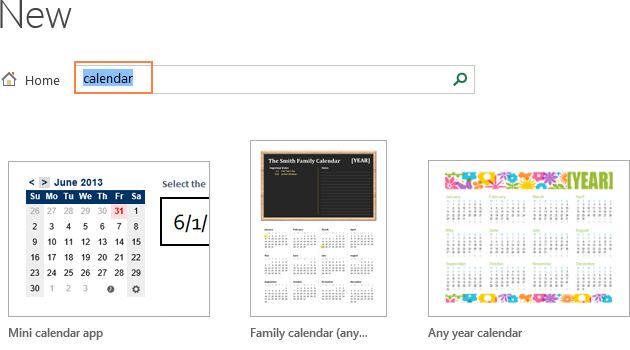
Heke hûn li tiştekî taybetî digerin, hûn dikarin şablonên berdest ên Microsoft Excel li gorî kategoriyê bigerin. Mînakî, binêre ka hûn dikarin ji çend şablonên salnameyê yên cihêreng hilbijêrin:
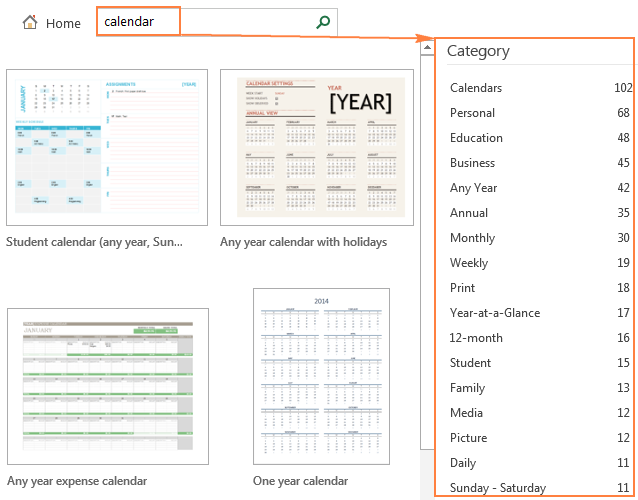
Nîşe. Dema ku hûn li şablonek diyar digerin, Microsoft Excel hemî şablonên têkildar ên ku li Store Store-ê hene nîşan dide. Ne hemî ji hêla wan ve têne afirandinPargîdaniya Microsoft, hin şablon ji hêla pêşkêşkerên sêyemîn an bikarhênerên kesane ve têne çêkirin. Ji ber vê yekê dibe ku hûn agahdariya jêrîn bibînin ku dipirse gelo hûn ji weşangerê şablonê bawer dikin. Ger hûn bikin, bişkoja Ji vê sepanê bawer bikin bikirtînin.
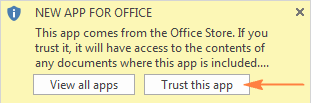
Meriv çawa şablonek xwerû ya Excel çêbike
Çêkirina şablonên xwe di Excel de ev e sivik. Hûn bi afirandina pirtûkek xebatê bi awayê asayî dest pê dikin, û beşa herî dijwar ev e ku hûn bi rengek ku hûn dixwazin xuya bikin. Bê guman hêja ye ku hem di sêwiranê û hem jî di naverokê de hin dem û hewl bidin, ji ber ku hemî formatkirin, şêwaz, nivîs û grafikên ku hûn di pirtûka xebatê de bikar tînin dê li ser hemî pirtûkên xebatê yên nû li ser bingeha vê şablonê xuya bibin.
Carekê hûn' we pirtûka xebatê afirandiye, hûn tenê hewce ne ku wê wekî pelek .xltx an .xlt (li gorî guhertoya weya Excel-ê ve girêdayî) li şûna .xlsx an .xls ya adetî tomar bikin. Pêngavên berfireh ev in:
- Di pirtûka xebatê ya ku hûn dixwazin wekî şablon tomar bikin, bikirtînin Pel > Wek tomar bike
- Di diyaloga Wekî hilanînê de, di qutiya navê pelê de, navekî şablonê binivîse.
- Li binê Wekî cure tomar bike , Şablona Excel (*.xltx) hilbijêre. Di Excel 2003 û guhertoyên berê de, Excel 97-2003 Şablon (*.xlt) hilbijêrin.
Heke pirtûka te ya xebatê makro heye, wê hingê Excel hilbijêre Şablonê-Makro-Enabled (*.xltm).
Dema ku hûn yek ji celebên şablonê yên jorîn hilbijêrin, pel dirêjkirina di Navê Pelê dezeviyê bi dirêjkirina têkildar diguhere.
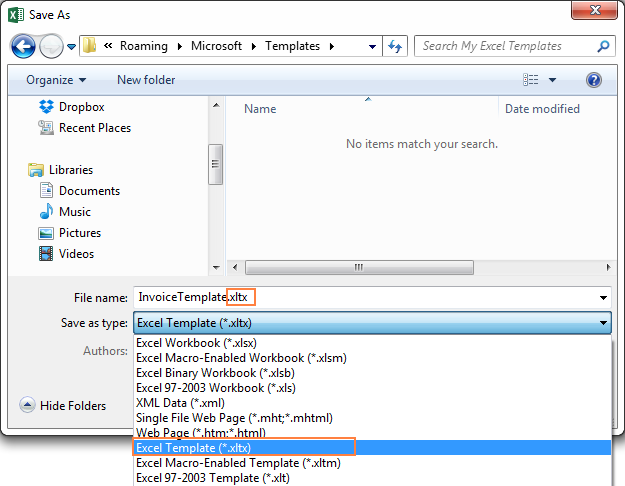
Nîşe. Ji kerema xwe hay ji xwe hebin ku gava ku hûn hildibijêrin ku pirtûka xwe wekî Şablonek Excel (*.xltx) hilînin, Microsoft Excel bixweber peldanka mebestê diguhezîne peldanka şablonên xwerû, ku bi gelemperî
C:\Users\\AppData\Roaming\Microsoft\TemplatesHeke hûn dixwazin şablonê li peldankek din hilînin, ji bîr mekin ku cîh biguherînin piştî Şablonek Excel (*.xltx) wekî celebê belgeyê hilbijêrin. Wê gavê, bêyî ku hûn peldanka armancê hilbijêrin, kopiyek şablona we dê bi her awayî li peldanka şablonên xwerû were hilanîn.
- Bişkojka Save bikirtînin da ku şablonê xweya Excel-ê ya nû hatî afirandin hilînin.
Niha, hûn dikarin li gorî vê şablonê pirtûkên xebatê yên nû biafirînin û wê parve bikin. bi bikarhênerên din re. Hûn dikarin şablonên xwe yên Excel-ê bi gelek awayan parve bikin, mîna pelên Excel-ê yên normal - mînak. şablonek di peldankek hevpar an tora xweya herêmî de hilîne, wê li OneDrive (Excel Online) an jî wekî pêvekê bi e-nameyê hilîne.
Çawa di Excel de şablonên xwerû bibînin
Ew ne mezin e Pirsgirêka hilbijartina yek ji şablonên ku berê di Excel 2010 û guhertoyên berê de hatine bikar anîn - bi tenê biçin tabloya Pel > Nû û bikirtînin Şablonên min .

Tu kes nizane çima Microsoft biryar da ku vê taybetmendiyê di Excel 2013-ê de rawestîne, lê rastî ev e ku Şablonên min ji hêla xwerû ve nayên xuyang kirin.
Kesên min li ku neŞablonên di Excel 2013 û paşê de?
Dibe ku hin bikarhênerên Excel bi dîtina berhevoka şablonên ku ji hêla Microsoft ve têne pêşniyar kirin her gava ku Excel vedikin kêfxweş bibin. Lê heke we her gav şablonên XWE xwestibe û çu carî ne tiştê ku Microsoft pêşniyar dike çi?
Nûçeya baş ev e ku şablonên ku we di guhertoyên berê yên Excel de çêkirine hîn jî li wir in. Mîna guhertoyên berê, Excel-a nûjen bixweber kopiyek her şablonek nû di peldanka şablonên xwerû de hilîne. Tiştê ku divê hûn bikin ev e ku hûn tabloya Personal vegerînin. Û li vir çawa ye:
Rêbaz 1. Peldankek şablonê xwerû biafirîne
Awayê herî hêsan ku hûn tabloya Personal di Excel de xuya bibe ev e ku peldankek taybetî çêbike da ku Excel we hilîne. şablonan.
- Peldankek nû li ku hûn dixwazin şablonên xwe hilînin çêbikin. Hûn dikarin wê li her cîhê ku hûn hilbijêrin biafirînin, mînakî. C:\Users\\My Excel Templates
- Vê peldankê wekî cîhê şablonên kesane yên xwerû destnîşan bikin. Ji bo kirina vê yekê, biçin tabloya Pel > Vebijêrk > Save û rêça peldanka şablonan li Cihê şablonên kesane yên xwerû. qutik:
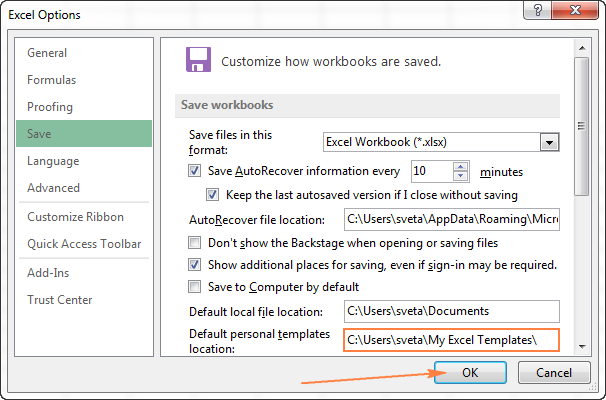
Wek ku hûn bibînin, ev rêyek pir zû û bê stres e.Lêbelê, ew xwedan sînorek pir girîng e - her gava ku hûn şablonek li Excel çêdikin, divê hûn ji bîr mekin ku wê di vê peldanka taybetî de hilînin. Û ev sedem e ku ez ji nêzîkbûna duyemîn çêtir hez dikim : )
Rêbaz 2. Peldanka şablonê ya xwerû ya Excel bibînin
Li şûna ku hûn peldankek xwerû çêbikin ku şablonên xweyên Excel yên kesane hilînin, hûn dikarin bibînin ya ku Microsoft Excel şablonan bixweber hildide û wekî Cihê şablonên kesane yên xwerû destnîşan dike. Gava ku hûn vê yekê bikin, hûn ê hemî şablonên nû hatine afirandin û dakêşandî û hem jî yên ku we berê afirandine li ser tabloya Personal bibînin.
- Di Windows Explorer de, biçin C :\Bikarhêner\\AppData\Roaming\Microsoft\Shablon. Rast-klîk li barê navnîşan bike, û paşê bitikîne Navnîşana wekî nivîsê kopî bike .
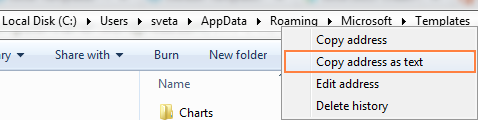
Serişte. Ger di cîhgirtina vê peldankê de zehmetiyên we hebin, bikirtînin Destpêk û fermana jêrîn di qutiya lêgerînê de binivîsin (an jî çêtir kopî/paş bikin):
%appdata%\Microsoft\ Şablon
Peldanka Şablon dê di encamên lêgerînê de xuya bibe, ji ber vê yekê hûn bi tenê li ser wê bitikînin û rêça ku li jor hatiye diyar kirin kopî bikin.
Û niha, gava ku hûn bitikînin Pel > Nû , yaTabeya Kesane li wir e û şablonên weyên xwerû yên Excel ji bo bikaranînê berdest in.
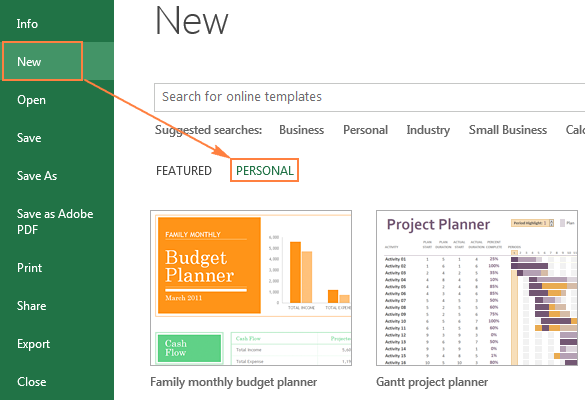
Rêbaz 3. Bila Microsoft vê yekê ji we re rast bike
Wusa dixuye ku Microsoft ew qas gilî li ser windabûna nepenî ya şablonên kesane yên li Excel-ê wergirtiye, ku wan di çêkirina rastkirinê de tengasiyek kişand. Serast çareseriya ku di Rêbaz 2-ê de hatî destnîşan kirin bixweber bicîh tîne û ji bo dakêşanê li vir heye.
Awantajiya sereke ya vê nêzîkbûnê ev e ku ew ji bo hemî sepanên Office dixebite, ne tenê Excel, yanî hûn ê ne hewce ne ku cîhê şablonê xwerû di her bernameyê de bi rengekî yekta diyar bikin.
Çawa meriv dikare destnîşan bike. ji bo Excel şablonek xwerû çêkin
Heke di nav şablonên we yên Microsoft Excel de yek hebe ku hûn pir caran bikar tînin, dibe ku hûn bixwazin wê bikin şablonek xwerû û di destpêka Excel de bixweber vekin.
Microsoft Excel destûrê dide du şablonên taybetî biafirîne - Book.xltx û Sheet.xltx - ku bi rêzê bingehê hemî pirtûkên xebatê yên nû û hemî pelên xebatê yên nû ne. Ji ber vê yekê, xala sereke ev e ku hûn biryar bidin ka hûn kîjan celebê şablonê dixwazin:
- Şablonê Pirtûka Xebatê ya Excel . Ev celeb şablon çend pelan vedihewîne. Ji ber vê yekê, pirtûkek xebatê ya ku pelên ku hûn dixwazin tê de biafirînin, cîhgiran û nivîsa xwerû (mînak sernavên rûpelê, etîketên stûn û rêzan, û hwd.) binivîsin, formul an makroyan lê zêde bikin, şêwaz û şeklên din ên ku hûn dixwazin di hemîyan de bibînin bicîh bikin.pirtûkên xebatê yên nû bi vê şablonê hatine çêkirin.
- Şablona Xebatê ya Excel . Ev celeb şablon tenê yek pelek digire. Ji ber vê yekê, 2 ji 3 pelên xwerû di pirtûkek xebatê de jêbirin û dûv re pelê mayî li gorî dilê xwe xweş bikin. Şêwe û şeklên xwestî bicîh bînin û agahdariya ku hûn dixwazin li ser bingeha vê şablonê li ser hemî pelên xebatê yên nû xuya bibin binivîsin.
Dema ku we li ser celebê şablonê xweya xwerû biryar da, gavên jêrîn bidomînin.
- Di pirtûka xebatê de ya ku hûn dixwazin bibe şablonê weya xwerû ya Excel, bikirtînin Pel > Wek tomar bike .
- Di qutiya Wekî hilanînê type de, ji pelika daketî Şablonê Excel (*.xltx) hilbijêre. lîste.
- Di qutika Save in de, peldanka mebestê ji bo şablonê xwerû hilbijêrin. Divê ev her gav peldanka XLStart be, tu peldankek din dê neke.
Di Vista, Windows 7 û Windows 8 de, peldanka XLStart bi gelemperî li cîh e:
C:\Users\\AppData\Local\Microsoft\Excel\XLStartDi Windows XP de, ew bi gelemperî li:
C:\Documents and Settings\\Application Data\Microsoft\Excel\XLStart - Di dawiyê de, navê rast bidin şablona xweya xwerû ya Excel:
- Heke hûn şablona pirtûka xebatê çêdikin, Pirtûk di Navê pelê de binivîsin. 11>
- Heke hûn şablonê pelê diafirînin, Rûpel di Navê pelê de binivîsin
Wêneya jêrîn çêkirina pelê nîşan dide. şablona pirtûka xebatê ya xwerû:
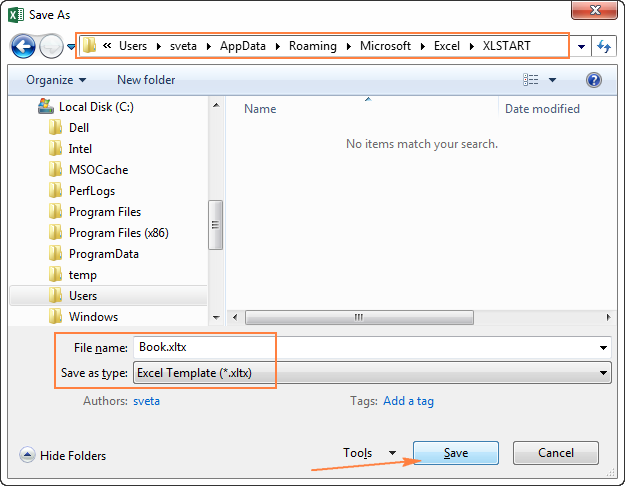
- Bişkoka Tirse bikirtînin da ku pêvajoyê biqedînin û

